こんにちは、さち です。
普段、iPhone を「格安SIM(MVNO)」で使っています。なので、携帯電話のキャリアメールは持っていません。
連絡はほぼ「LINE」で済むので、キャリアメールがなくてもあまり困りません。でも、どうしても Eメール が必要なときは Gmail を使っています。(Gmail ならキャリアを乗り換えてもそのまま使えるし)
Gmail の送受信に「メッセージ」アプリは使えないので、「メール」アプリで行います。ただ、iPhone 標準の「メール」アプリは受信ボックス形式。「LINE」や「メッセージ」のようなチャット形式(フキダシ)ではないので、少し見づらい……。
ということで、Gmail をチャット形式で表示できる iPhoneアプリ を探してみます。
機能を調べてみた
iPhone で Gmail を受信するアプリには、もともと「Spark」を使っていました。
ただ、LINE のようなチャット形式で表示できるアプリに乗り換えたくて、「MailTime」「Swingmail」「Unibox」「Spike」4つのアプリを試してみました。
それぞれのアプリの機能を調べてみたところ、こんな感じでした。
表示形式
今回、一番重要なのはこれ。「LINE」や「メッセージ」アプリのような「チャット」形式で表示できるかどうかです。
できるのは、「MailTime」「Swingmail」「Spike」の3つでした。
プッシュ受信
「プッシュ受信」に対応していると、メールが送られてきた時にすぐ通知が来ます。
「Unibox」は全然通知してくれなかったので、設定が悪かった可能性もあります。
連絡先連携
iPhone の「連絡先」アプリと連携することで、届いたメールの送信元を「連絡先」に登録している名前で表示できます。
「MailTime」だけできませんでした。
署名変更
Eメールには自分が指定した「署名(名前)」を送信先の相手に表示する機能があります。一部のメールアプリは、この「署名」にアプリ名を自動で追加して広告に使うものがあります。
「署名」を変更すれば大丈夫ですが、「Unibox」だけ変更するには課金が必要でした。
日本語UI
アプリのメニューなどが日本語化されているかです。英語でも慣れれば大丈夫ですが、やっぱり日本語のほうが使いやすいですよね。
「Unibox」だけ英語表示でした。
デフォルトApp
iPhone の標準アプリ「メール」の代わりに、デフォルトのメールアプリとして使用できます。「連絡先」や「ウェブサイト」などで Eメールアドレス を選んだ時に、自動的にそのアプリが起動するようになります。地味に便利です。
「Spark」「Spike」が対応しています。
各アプリの受信画面
それぞれのアプリでメールを受信した時にどんな表示なのか確認してみます。
Spark
もともと使っていた「Spark」の受信画面です。
一応、「返信」したメールに関しては時系列のツリーとして並びますが、チャット形式ではないので見やすさはいまいちです。
また、同じメール相手でも「返信」でなく「新規」のメールになると、別の新しいツリーになってしまうのも使いづらい点です。
この仕様でも問題ない場合は、こちらからアプリのダウンロードをどうぞ。
MailTime
「MailTime」の受信画面です。チャット形式で表示されるので見やすいです。
ただ、同じメール相手でも「返信」でなく「新規」のメールだと、別の新しいチャットになってしまうのが難点です。
また、iPhone の「連絡先」と連携ができないで、メール相手の名前の表示が、相手が「署名」したものになるのも残念ポイントです。
この仕様でも問題ない場合は、こちらからアプリのダウンロードをどうぞ。
Swingmail
「Swingmail」の受信画面はこんな感じ。チャット形式で表示されるので見やすいです。
ただ、画像付きのメールでもフキダシをタップしないと分かりません。さらに、実際に画像を見るには2回も画面を移動する必要があり、非常に面倒くさいです。
また、チャット画面を開く度に「メッセージデータが更新されました」と表示されて、会話の一部が隠れてしまいます。これも地味に使いづらいポイントです。
この仕様でも問題ない場合は、こちらからアプリのダウンロードをどうぞ。
Unibox
「Unibox」の受信画面はこんな感じ。
メールは時系列のツリーとして並びますが、見やすさはいまいちです。上に行くほどメールが新しいというのも慣れません。
そもそも、メールが届いてもすぐに通知が鳴らないのはツライです。Unibox の設定を変えたら解決できるのかもしれませんが、UI が英語なので頑張る気が起きませんでした。
また、無料では「署名」が変えられず、送信したメールに「Sent with Unibox」が強制挿入されるのも頂けないポイントです。
この仕様でも問題ない場合は、こちらからアプリのダウンロードをどうぞ。
Spike
「Spike」の受信画面はこんな感じ。チャット形式で表示されるので見やすいです。
ただし、すべてのメールがチャット形式で表示されるわけではありません。HTML形式のメールなどは PC のような通常の形式で表示されます。
初期設定だと、「署名」に「名前 - Chat @ Spike」が自動挿入されますが、「署名」の設定を「プロフィールを使用しない」にすると削除できます。
良い感じの「Spike」ですが、気になる点が一つだけあります。
メールの「開封(既読)確認」をするために、「トラッキングピクセル(小さな透明の画像)」が追加されるのです。必要ないのでこの機能を止めたいのですが、それらしい設定項目がありません……。
この仕様でも問題ない場合は、こちらからアプリのダウンロードをどうぞ。
まとめ
一応、希望に一番合っている「Spike」を使うことにしました。
でも、強制的な「開封確認」など納得いっていない部分もあるので、このまま使い続けるかはまだ分かりません。
もし、Gmail をチャット形式で表示できる iPhoneアプリ をご存知でしたら、ぜひ教えて下さい。よろしくお願いします。
ちなみに、「Spike」を快適に使うための設定についても記事を書いたので、こちらも併せて読んでみて下さい。




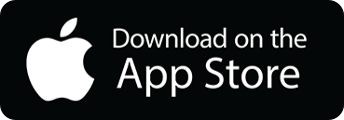


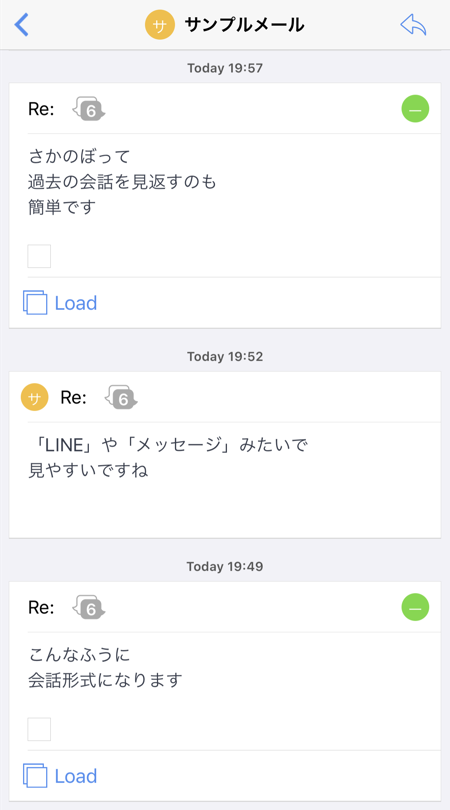
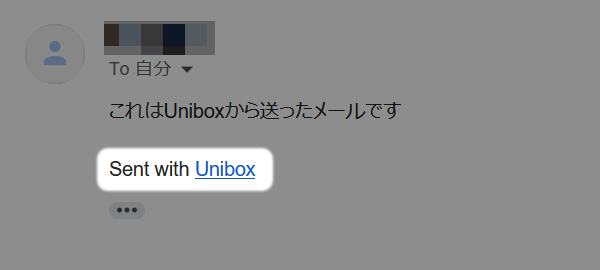


コメント